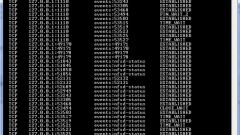Инструкция
1
Найдите с помощью поисковой системы ссылку на скачивание утилиты 2ip Firewall Tester. Проверьте загруженные файлы антивирусной программой и запустите приложение. Как правило, программу нужно установить на жесткий диск компьютера. После чего на рабочем столе появится ярлык, при помощи которого можно ее запустить.
2
Окно программы довольно простое и содержит строку вывода сообщений и две кнопки Help и Test. Убедитесь, что на вашем компьютере есть доступ в интернет и нажмите на кнопку Test. Утилита произведет попытку связи с внешним сервером. Если соединение будет установлено (о чем возникнет сообщение красными буквами), значит ваш firewall неэффективен. Также стоит отметить, что большинство подобного программного обеспечения устанавливается по умолчанию с англоязычным интерфейсом. Чтобы изменить на русский язык, зайдите в настройки программы. Не забудьте сохранить все изменения, которые были произведены в программе.
3
Если соединение установить не удалось, а программа межсетевого экрана выдала запрос на разрешения данного соединения, значит firewall работает. Разрешите провести одноразовое соединение. Для более сложной проверки firewall переименуйте файл запуска утилиты 2ip Firewall Tester в имя программы, доступ которой в интернет заведомо разрешен. Например, Internet Explorer. Для этого назовите утилиту именем iexplore.exe, снова запустите и нажмите на кнопку Test. Если соединение будет установлено, значит ваш межсетевой экран имеет довольно низкий уровень защиты.
4
Если же соединение не будет установлено, значит ваша программа межсетевого экрана выполняет свои функции на пять баллов. Вы можете спокойно бродить по сайтам в интернете, потому что ваш персональный компьютер надежно защищен от различных угроз. Как правило, подобное программное обеспечение имеет гибкие настройки в системе.
Видео по теме